Istotna aktywność współczesnego człowieka jest ściśle związana z wykorzystaniem technologii komputerowej. Komputer od dawna jest głównym asystentem do skutecznego wykonywania obowiązków czynnościowych w pracy. Pomaga także zrelaksować się po ciężkim dniu w pracy, słuchając ulubionej muzyki lub oglądając ulubiony film. PC pozwala być świadomym wszystkich ważnych wydarzeń, do wyszukiwania. Jednak użytkownik musi przechowywać najważniejsze i użyteczne informacje na dysku twardym, które często nie są partycjonowane.
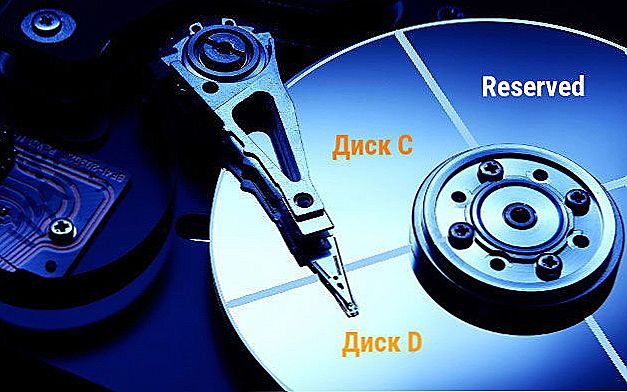
Każdy użytkownik próbuje utworzyć oddzielne sektory dla różnych rodzajów działań.
Eksperci kierują użytkowników na obowiązkowy podział na części, ponieważ przyczyni się to do przyspieszenia, a także pomoże chronić dane przed utratą, jeśli system operacyjny w pewnym momencie spowoduje poważną awarię i konieczne będzie pilne ponowne zainstalowanie. Użytkownik będzie mógł samodzielnie realizować powstałe zadania techniczne, ale dopiero po tym, jak nauczy się zasad dzielenia dysku twardego na sekcje. Możesz policzyć kilka opcji, aby poprawnie podzielić dysk twardy na części,definiując jako narzędzie albo standardowe narzędzia zawarte w zainstalowanym systemie operacyjnym, albo pobrane i zainstalowane programy.
Treść
- 1 Podział dysku za pomocą systemu operacyjnego
- 1.1 Korzystanie z narzędzi do dzielenia dysku twardego
- 1.2 Partycjonowanie dysku podczas instalacji systemu Windows
- 2 Podział dysku za pomocą narzędzi programowych
- 2.1 Darmowy asystent partycji AOMEI
- 2.2 Aplikacja Acronis Disk Director
Podział dysku za pomocą systemu operacyjnego
Uzbrojony w wielką chęć zrozumienia, jak podzielić dysk twardy na dwie sekcje, będzie użyteczne dla właściciela komputera, aby wiedział, że system Windows najnowszej generacji ma wystarczającą liczbę przydatnych narzędzi, za pomocą których można łatwo wykonywać takie operacje. Możesz także podzielić dysk twardy na części podczas startu systemu.
Korzystanie z narzędzi do dzielenia dysku twardego
Windows 7, 8 i 10 zawierają narzędzia, które działają jako standardowe narzędzia, a ich używanie pozwala łatwo podzielić na kilka części jeden dysk logiczny z zainstalowanym systemem operacyjnym. Nawet pomimo faktu, że nie tylko ważne, ale także pliki systemowe są przechowywane na dysku twardym, operacja jest nie tylko realistyczna, ale nawet prosta.
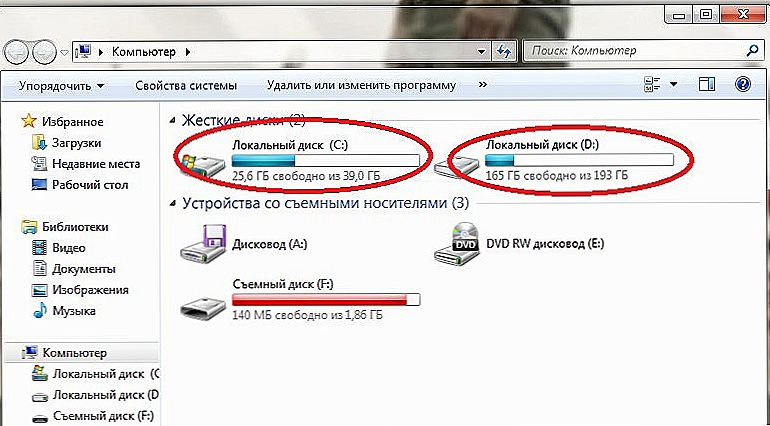
Pamiętaj, że rozmiar utworzonej partycji nie może przekraczać rozmiaru istniejącej partycji systemowej.
Początkowo uruchamiają narzędzie, które działa jako skuteczne narzędzie do odczuwania na każdym etapie, aby zrozumieć, jak podzielić dysk twardy na 2 części. Dzięki temu narzędzie może z powodzeniem wdrożyć wszystko w praktyce.

Po naciśnięciu dwóch klawiszy, Win + R, pojawi się okno dialogowe Uruchom. W proponowanym wierszu wpisz diskmgmt.msc, po którym pojawi się nowe okno "Zarządzanie dyskami", w którym zostaną wyświetlone wszystkie dyski, które są częścią jednego dysku twardego.
Przechodząc do następnego etapu, użytkownik będzie musiał zdecydować, którą partycję złamie. Na nim powinieneś kliknąć prawym przyciskiem myszy, wywołując menu kontekstowe i wybrać podmenu "Compress Volume".

Narzędzie poprosi o wprowadzenie danych odpowiednio do rozmiaru tworzonej partycji, system natychmiast pokaże przestrzeń, której nie ma w żadnej partycji. W tym miejscu etykieta "nie dystrybuowana" jest ustawiana automatycznie. Użytkownik musi go kliknąć, ponownie wywołując menu kontekstowe, ale tym razem konieczne jest wybranie podmenu "Utwórz prosty wolumin".
Narzędzie automatycznie ustawia rozmiar równy nieużywanemu obszarowi, ale jeśli chcesz utworzyć nie jedną, ale kilka partycji, właściciel komputera musi ręcznie ustawić żądany rozmiar, a następnie po prostu utworzyć wymaganą liczbę partycji.

W następnym etapie narzędzie poprosi o przypisanie litery do tworzonej partycji, a także wybór systemu plików. Dla początkujących rozsądniej jest zgodzić się z opcjami oferowanymi przez narzędzie.

Po potwierdzeniu przez użytkownika poprawności wybranych akcji narzędzie uruchamia się i pomyślnie kończy proces, w wyniku czego po ponownym uruchomieniu na dysku twardym można obserwować pożądaną liczbę partycji.
Niestety, niemożliwe jest wykonanie przeciwnej operacji poprzez połączenie kilku partycji w jeden przy użyciu narzędzi systemu Windows.
Partycjonowanie dysku podczas instalacji systemu Windows
W przypadku zakupu komputera, na którym system operacyjny nie został jeszcze załadowany, lepiej jest zapoznać się z inną opcją dzielenia dysku twardego na partycje.
Ta opcja jest dość wizualna, więc nawet początkujący, który wcześniej nie doświadczył takich operacji, będzie mógł łatwo dowiedzieć się, jak podzielić dysk twardy na dwie lub więcej partycji.
Po włożeniu bootowego nośnika optycznego do napędu, właściciel komputera początkowo musi uważnie obserwować, co jest wyświetlane na ekranie. Powinieneś poczekać na chwilę, kiedy pojawi się okno oferujące wybór partycji, na której zostanie zainstalowany system operacyjny. Aby podzielić istniejącą partycję, należy kliknąć przycisk "Ustawienia dysku", wywołując dodatkowe opcje, pośród których naciska się kolejno przyciski "Usuń", a następnie "Utwórz".

W przypadku załadowania systemu Windows na zakupiony nowy komputer właściciel nie musi się niczego obawiać. Jeśli system Windows zostanie ponownie zainstalowany, po takich akcjach wszystkie dane na komputerze zostaną bezwzględnie usunięte, dlatego zaleca się zapisanie informacji na innym nośniku przed załadowaniem systemu operacyjnego.
Kliknięcie przycisku "Utwórz" spowoduje, że system poprosi o określenie żądanego rozmiaru nowej sekcji. Jeśli istnieje chęć utworzenia innej sekcji, działania powtarza się w podobny sposób. Pozostaje tylko kliknąć przycisk "Dalej", system operacyjny będzie nadal ładowany, a na końcu procesu można przekonać się, że dysk twardy jest podzielony na części.

Zrozumienie sposobu partycjonowania dysku twardego podczas uruchamiania systemu Windows XP jest również łatwe, chociaż okna dialogowe towarzyszące procesowi rozruchowemu są nieco inne na zewnątrz.

Podczas uruchamiania systemu Windows XP wszystkie sekcje są początkowo usuwane poprzez kliknięcie "D". System, na wszelki wypadek, poprosi o potwierdzenie, aby kontynuować trwający proces, należy nacisnąć "L". Teraz, gdy na ekranie wyświetlany jest tylko nieprzydzielony obszar, należy nacisnąć "C", co pozwoli przejść do okna, w którym należy wyznaczyć rozmiar utworzonej partycji.

W wyniku tego działania związane z dzieleniem dysku twardego na części zostaną zakończone, a następnie zostaną wykonane działania ukierunkowane na uruchomienie systemu operacyjnego.
Podział dysku za pomocą narzędzi programowych
Jednak nie wszyscy użytkownicy chcą podzielić "śrubę" na części za pomocą standardowych narzędzi, a jeszcze bardziej, koncentrując się na obowiązkowej reinstalacji systemu Windows.
Doświadczeni właściciele komputerów wolą nieco inny sposób. W szczególności chcą specjalnego programu, który pomoże im w realizacji zaplanowanych działań. Możesz podzielić dysk twardy na kilka części, pobierając z wyprzedzeniem niezbędne oprogramowanie.
Program, który jest w stanie skutecznie podzielić dysk twardy na kilka partycji, nie jest jednym, można znaleźć kilka opcji, wybierając najbardziej udany z nich.
Darmowy asystent partycji AOMEI
Zasoby online oferują wiele narzędzi programowych, które pozwalają wykonywać różnorodne zadania. Program AOMEI Partition Assistant jest darmowym rosyjskojęzycznym narzędziem programistycznym, które umożliwia dzielenie dysku twardego na pożądaną liczbę części.
Program jest wyposażony w przejrzysty interfejs, więc łatwo jest znaleźć sposób rozdzielenia. Kliknij prawym przyciskiem myszy na dysku logicznym, wybierz poddział "Podziel partycję". Następnie pojawi się okno, w którym można ustawić rozmiar tworzonych części, a następnie wystarczy ręcznie wpisać wymaganą liczbę lub przesunąć suwak, obserwując wyświetlacz na dole wynikowego rozmiaru.

Jeśli wszystkie działania zostały wykonane poprawnie i są zadowalające z zamierzonym rezultatem, użytkownik musi kolejno naciskać przyciski "Ok" i "Zastosuj", po czym program sam automatycznie wykona proces dzielenia. Po ponownym uruchomieniu wszystkie zmiany zostaną pomyślnie zastosowane.
Aplikacja Acronis Disk Director
Podziału dysku twardego na kilka partycji można dokonać przy użyciu komercyjnego produktu, takiego jak Acronis Disk Director.
Program musi być zainstalowany, więc po zakupie użytkownik musi zainstalować go na komputerze.
Akcjom można towarzyszyć w trybie ręcznym i automatycznym. Doświadczeni użytkownicy zalecają używanie dokładnie ręcznego trybu, który jest łatwiejszy do śledzenia i regulacji w razie potrzeby.
W oknie programu wybierz dysk do partycjonowania. Wywołując menu kontekstowe, przejdź do podmenu "Split Volume", a następnie określ rozmiar nowego woluminu i kliknij przycisk "OK", potwierdzając swoje działania.

Jednak wszystkie zadeklarowane operacje są przenoszone do stanu oczekującego. Aby rozpocząć proces dzielenia dysków, należy kliknąć przycisk "Zastosuj operacje oczekujące". Po ponownym uruchomieniu komputera zmiany zostaną uwzględnione, a dysk twardy zostanie podzielony na części.

Podział dysku na oddzielne części jest nie tylko poprawny, ale również bardzo ważny, ponieważ defragmentacja każdej partycji jest o wiele łatwiejsza i szybsza.
Zasoby informacyjne oferują wiele możliwości, dzięki którym można przeprowadzić proces partycjonowania dysku twardego na części, tak więc użytkownik musi wybrać dla siebie odpowiednią opcję.












